Nonaktifkan atau Aktifkan Tema Gelap di browser Opera di Windows 11/10
Browser Opera(Opera browser) memberikan tampilan dan nuansa baru pada antarmukanya. Ada juga beberapa tweak kecil yang dibuat. Misalnya, hanya dengan beberapa klik, Anda dapat mengaktifkan atau menonaktifkan tema gelap di browser Opera agar layar tidak terlalu membuat mata Anda stres. Mari memandu Anda melalui proses mengaktifkan Tema Gelap di Opera(Dark Theme in Opera) .
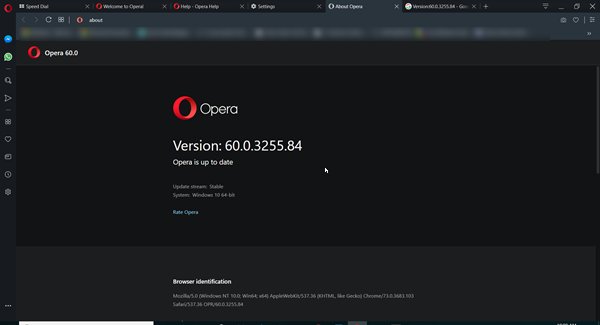
Aktifkan Tema Gelap di browser Opera
Jika Anda tidak sadar, browser Opera sudah memiliki fitur mode gelap dan terang, tetapi tampilan baru pada tema Gelap(Dark) tampaknya sangat terinspirasi oleh fotografi. Sepertinya pembuat browser bermaksud untuk mengurangi jumlah cahaya dalam foto seminimal mungkin sambil tetap mempertahankan kontras. Jadi, cukup hitam dalam mode gelap, sedangkan cahayanya jauh lebih putih.
Jika Anda belum mengunduh browser Opera , Anda harus mengunduh dan meluncurkannya untuk mengaktifkan tema Opera Dark . Jadi, buka halaman unduh dan unduh versi browser terbaru.
Peningkatan desain antarmuka browser menghadirkan ikon ' Pengaturan(Settings) ' di panel kiri bawah. Saat terlihat, klik untuk menuju ke bagian 'Dasar' di Setelan(Settings) .

Setelah berada di bawah bagian ' Basic ', navigasikan ke bagian ' Appearance '. Di sana, Anda akan menemukan tombol untuk mengaktifkan atau menonaktifkan Tema Gelap(Dark Theme) di Opera.

Cukup(Simply) geser sakelar ke posisi 'Aktif' atau 'Mati' untuk mengaktifkan atau menonaktifkan tema.
Juga, saya menemukan bahwa ikon Pengaturan Mudah(Easy Setup) Opera untuk mengontrol tema Gelap(Dark) dan Terang(Light) telah berpindah dari ikon mengambang di jendela browser utama ke bilah alat kanan atas yang berdekatan dengan URL dan bilah pencarian.

Anda dapat memilih untuk mengaktifkan Tema Gelap(Dark Theme) dari sini juga.
Bagaimana Anda suka menggunakan Opera Dark Theme?(How do you like using the Opera Dark Theme?)
TIPS(TIP) : Tip dan trik browser Opera(Opera browser tips and tricks) ini pasti menarik bagi Anda.
Related posts
10 Opera ekstensi terbaik, plugin & add-ons
Opera GX adalah browser game dibuat khusus untuk gamer
Opera Autoupdate folder terus muncul; Bagaimana cara menonaktifkan atau menghentikannya?
Force Links untuk membuka di latar belakang Tab di Chrome, Edge, Firefox, Opera
Cara Mengatur Parental Control di Chrome, Edge, Firefox, Opera
Cara Mengubah default download location di Chrome, Firefox, Opera
Cara Mengaktifkan atau Menonaktifkan Tab Snoozing di Browser Opera web
Opera GX Gaming Browser Review: Apakah Ini Hidup Sampai Hype itu?
Cara Memperbarui Chrome, Edge, Firefox, Browser Opera pada Windows 10
Cara Membuat Chrome default browser di Windows 10 (Firefox & Opera)
Cara menghapus cookie di Android (Chrome, Firefox, Opera, Samsung Internet)
Cara Menggunakan Chrome, Edge, Firefox, Browser Opera sebagai Notepad
Change default search engine di Chrome, Firefox, Opera, yaitu
4 cara untuk melihat dan menghapus cookie yang disimpan di Opera
Make InPrivate or Incognito shortcuts untuk Firefox, Chrome, Edge, Opera, atau Internet Explorer
Aktifkan DNS lebih HTTPS di Firefox, Chrome, Edge, Opera, Android, iPhone
Allow atau Block Pop-Ups pada Chrome, Firefox, Edge, Opera, Internet Explorer
Go incognito dengan A shortcut key di Chrome, Edge, Firefox, dan Opera
Nonaktifkan, Aktifkan Cookies di Chrome, Edge, Firefox, Opera, yaitu browser
Cara Hard Refresh halaman di browser Anda, di Mac (Safari, Chrome, Firefox, dan Opera)
